在excel中设置数据分组的核心方法是使用“分组与分级显示”功能。1. 首先对数据进行排序,确保相关数据连续排列;2. 选中需要分组的行或列;3. 在“数据”选项卡中点击“分组”按钮,并选择按行或按列分组;4. 利用出现的“+”和“-”符号展开或折叠层级,形成多级结构;5. 对于更复杂的分析,可通过数据透视表右键选择“创建组”,实现基于数值或日期的动态分组;6. 分组后结合筛选功能或切片器快速定位特定组别数据;7. 分组功能在处理大型表格时可提升浏览效率、优化数据分析准确性,并有助于减小文件体积加快操作响应速度。
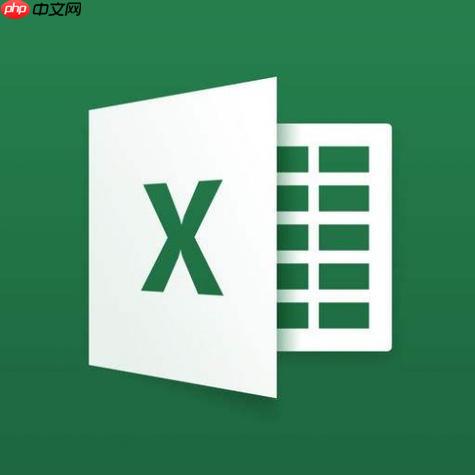
Excel表格中设置数据分组,核心在于利用Excel的“分组与分级显示”功能,将数据按层级结构进行组织,方便查看和管理。简单来说,就是把某些行或列“折叠”起来,需要的时候再展开。

解决方案:
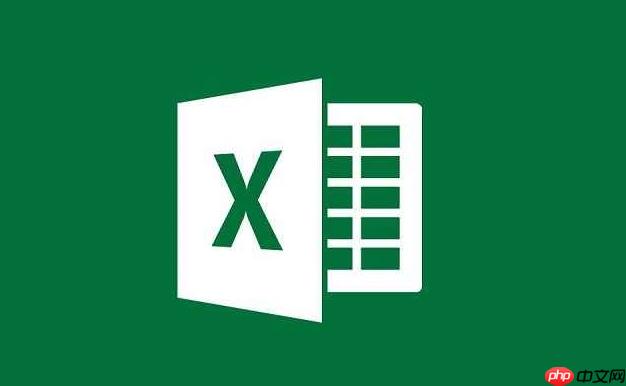
数据透视表不仅可以汇总数据,还可以进行分组。选中数据透视表中的某个字段,右键选择“创建组”,可以根据数值或日期等进行分组。例如,可以将销售额按区间分组,或者将日期按月份或季度分组。数据透视表的分组更加灵活,可以动态调整,而且可以结合其他字段进行交叉分析。

技术上面应用了三层结构,AJAX框架,URL重写等基础的开发。并用了动软的代码生成器及数据访问类,加进了一些自己用到的小功能,算是整理了一些自己的操作类。系统设计上面说不出用什么模式,大体设计是后台分两级分类,设置好一级之后,再设置二级并选择栏目类型,如内容,列表,上传文件,新窗口等。这样就可以生成无限多个二级分类,也就是网站栏目。对于扩展性来说,如果有新的需求可以直接加一个栏目类型并新加功能操作
 0
0

分组后,可以通过筛选功能快速找到特定组别的数据。展开某个分组,然后利用Excel的筛选功能,只显示该分组下的数据。这对于分析特定类别的数据非常有用。另外,可以使用切片器(Slicer)来更直观地筛选数据透视表中的分组,切片器相当于一个可视化的筛选器,点击不同的切片器按钮就可以快速切换不同的分组。
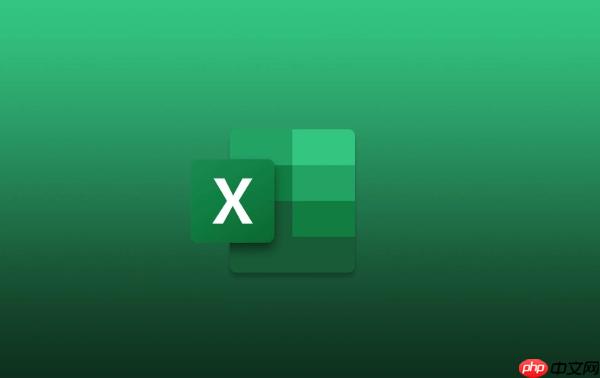
在处理大型Excel表格时,分组功能可以显著提高工作效率。它可以将庞大的数据分解成小的、易于管理的部分,方便用户快速浏览和分析。例如,可以将一个包含数万行数据的销售报表按地区、产品类别等进行分组,然后逐个分析每个地区的销售情况。这样可以避免在大量数据中迷失方向,提高数据分析的准确性和效率。此外,分组功能还可以减少Excel表格的体积,提高打开和保存的速度。
以上就是Excel表格怎么设置数据分组_数据分组操作技巧分享的详细内容,更多请关注php中文网其它相关文章!

每个人都需要一台速度更快、更稳定的 PC。随着时间的推移,垃圾文件、旧注册表数据和不必要的后台进程会占用资源并降低性能。幸运的是,许多工具可以让 Windows 保持平稳运行。

Copyright 2014-2025 https://www.php.cn/ All Rights Reserved | php.cn | 湘ICP备2023035733号